辅助标签和工具应该算是Fiddler工具用的最多的功能,具体功能介绍如下:
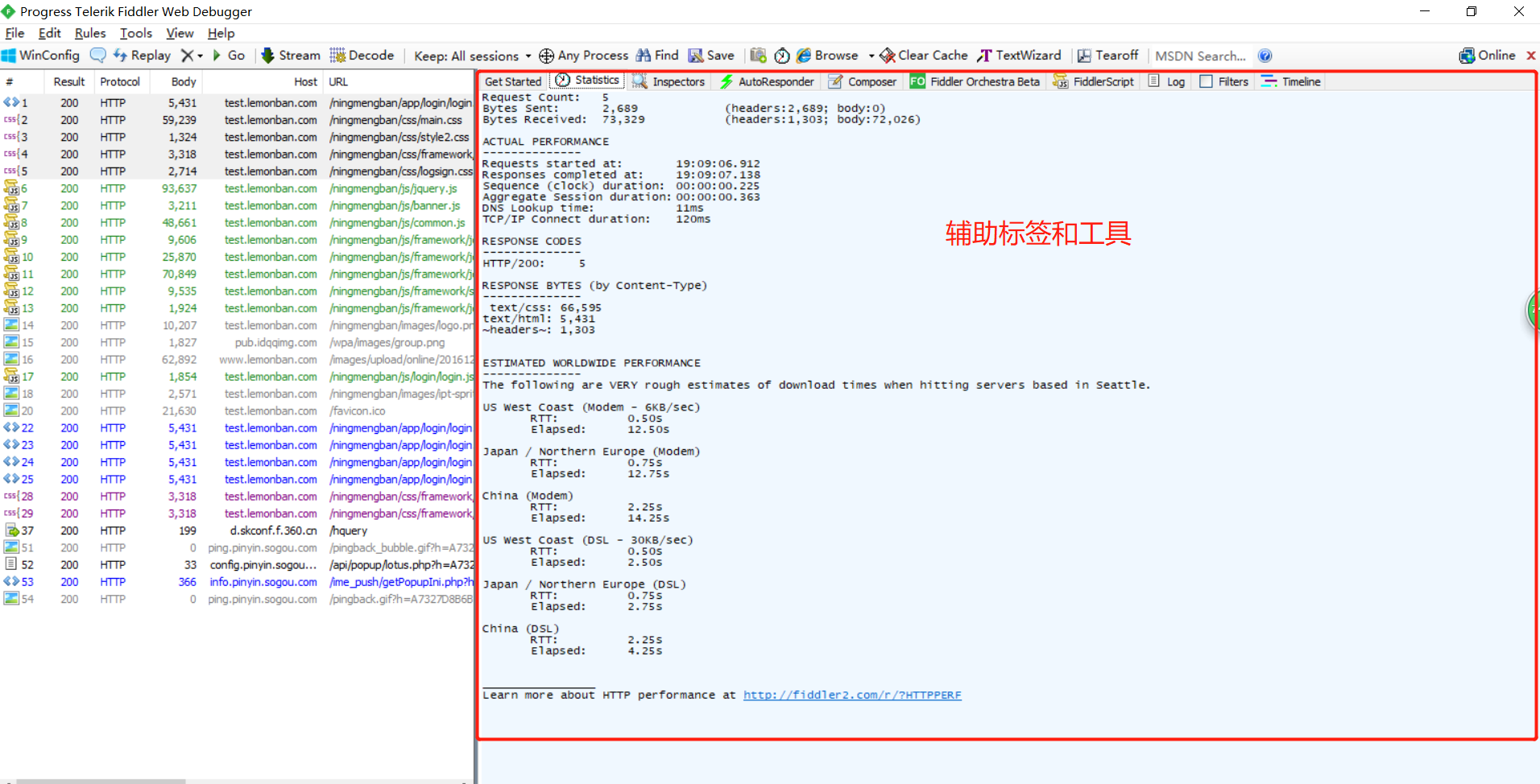
一、Statistics-统计分析
Http或Https请求的性能和其他数据分析,如DNS解析时间,TCP/TP建立连接的时间(TCP三次握手的时间)、SSL连接的时间(针对https请求)等信息。
二、Inspectors-检查器
以不同的形式展示请求或部分请求报文、响应或部分响应报文。
三、AutoResponder-自动响应器
可用于拦截某一请求,进行如下操作:1、重定向到本地的资源,2、使用Fiddler的内置响应,3、自定义响应
具体操作步骤如下:
1、在AutoResponder面板下,点击 ,单击选择需要拦截的请求,复制请求的URL(请求右键 >> Copy >> Just Url),粘贴至右侧面板Rule Editor(或者左键按住,并拖动需要请求的url到右侧面板,此时url自动填充在Rule Editor处)
,单击选择需要拦截的请求,复制请求的URL(请求右键 >> Copy >> Just Url),粘贴至右侧面板Rule Editor(或者左键按住,并拖动需要请求的url到右侧面板,此时url自动填充在Rule Editor处)
2、设置响应的内容,可以选择Fiddler的内置响应或者是用户本地文件(或者点击规则,鼠标右键,选择Edit Response,进行自定义响应)
3、同时选中 (使用规则)和
(使用规则)和 (放行未匹配的请求)。
(放行未匹配的请求)。
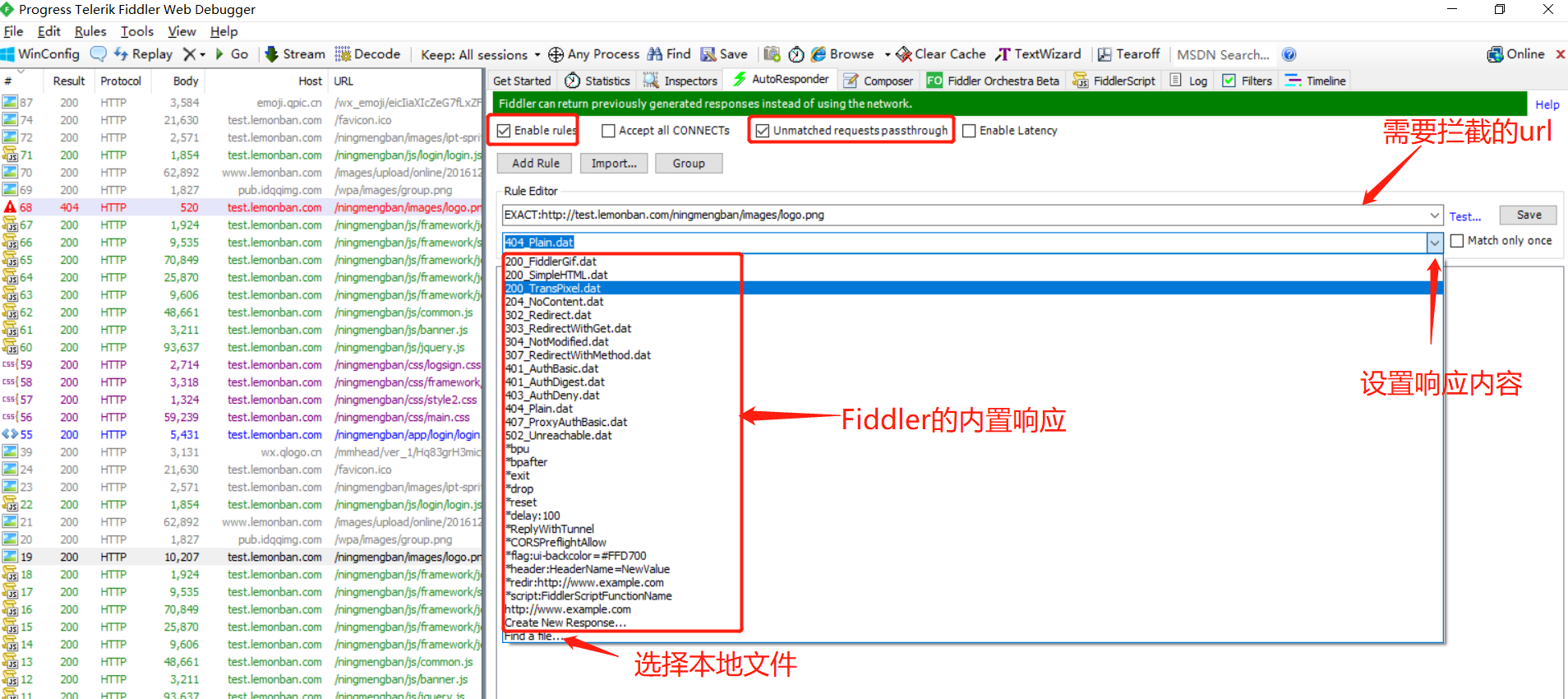
四、Composer-设计器
设计请求,修改请求参数,进行简单的接口测试。具体操作:鼠标左键拖动请求的url至右侧Composer面板处,请求信息会自动填充,修改请求参数,点击Execute。
五、Filters-过滤器
作用:忽略不想显示的请求,过滤出想要的请求,是一个多维度的过滤器。过滤器要起作用,必须选中 具体功能如下:
具体功能如下:

1、Hosts 主机配置
①、Show only Intranet Hosts:仅显示局域网的请求(一般不用)
②、Show only Internet Hosts:仅显示广域网的请求(一般不用)
③、No Host Filter:无主机限制
④、Hide the following Hosts:隐藏输入到下面文本框的主机(域名或者IP)的请求(选择请求,单击右键,Copy >> This Column)
⑤、Show only the following Hosts:仅显示输入到下面文本框的主机(域名或者IP)的请求
⑥、Flag the following Hosts:含有下面文本框的主机(域名或者IP)的请求做标记(即加粗显示)
2、Client Process 客户端进程配置(应用比较少)
①、Show only traffic from:仅显示某一进程的请求
②、Show only Internet Explorer traffic:仅显示IE浏览器发出的请求
③、Hide traffic from Service Host:隐藏来自service host(即由svchost.exe进程)发出的请求
3、Request Headers 请求头配置
①、Show only if URL contains:仅显示url中包含输入的字符串的请求(可以是url的一部分、正则、或完整的URL)
②、Hide if URL contains:与①相反,隐藏url中包含输入的字符串的请求
③、Flag requests with headers:标记请求头中有指定内容的请求
④、Delete request headers:删除请求头中的指定内容
⑤、Set request header:设置请求头中添加指定的内容
4、Breakpoints 断点配置
①、Break request on POST:在POST请求中设置断点(请求前设置断点)
②、Break request on GET with query string:在带有请求参数的GET请求中设置断点(请求前设置断点)
③、Break on XMLHTTpRequest:在Ajax请求中设置断点(请求前设置断点)
④、Break response on Content-type:在响应中含有指定Content-type的请求中设置断点(响应后设置断点)
5、Response Status Code 响应状态码配置
①、Hide success(2xx):隐藏响应状态码为2XX的请求
②、Hide non-2xx:隐藏响应状态码非2xx的请求
③、Hide redirects(300, 301, 302, 303, 307):隐藏状态码为300、301、302、303、307的重定向请求
④、Hide Authentication demands(401,407):隐藏状态码为401,407的响应。需要用户进一步确认证书的请求
⑤、Hide Not Modified(304):隐藏状态码为304的相应
6、Response Type and Size 响应类型和大小配置
①、Show all Content-Types:显示任意响应类型的请求
②、Show only IMAGE/*:仅显示响应类型是图片的请求
③、Show only HTML:仅显示响应类型是html的请求
④、Show only TEXT/CSS:仅显示响应类型是text/css的请求
⑤、Show only SCRIPTS:仅显示响应类型是js脚本的请求
⑥、Show only XML:仅显示响应类型是xml的请求
⑦、Show only JSON:仅显示响应类型是json的请求
⑧、Hide IMAGE/*:隐藏响应类型是图片的请求
⑨、Hide smaller than KB:隐藏响应体小于指定字节数的响应
⑩、Hide larger than KB:隐藏响应体大于指定字节数的响应
⑪、Time HeatMap:根据响应时间给每个请求设置背景色。小于50ms绿色,50-300ms不着色,300-500ms黄色,大于500ms红色
⑫、Block scriptfiles:将响应类型为js脚本的请求,设置返回HTTP/404响应
⑬、Block image files:将响应类型为图片的请求,设置返回HTTP/404响应
⑭、Block SWF files:将响应类型为flash的请求,设置返回HTTP/404响应
⑮、Block CSS files:将响应类型为css的请求,设置返回HTTP/404响应
7、Response Headers 响应头配置
①、Flag responses that setcookies:将响应中设置了cookies的请求标记显示(斜体显示)
②、Flag responses with headers:将响应头中包含指定内容的请求标记显示(加粗显示)
③、Delete responseheaders:删除响应中指定的响应头
④、Set response header:将响应头中添加指定的内容